钉钉创建空白文档的详细方法
2025年08月07日
如果你不知道如何在钉钉中创建空白文档,那么这篇详细的教程将帮助你解决这个问题。让我们一起开始吧!

1、打开一个的钉钉的界面中,点击文档。
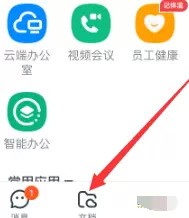
2、进入到了的文档界面中,点击创建文档。
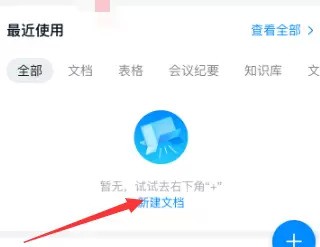
3、点击了创建文档弹出了下拉菜单选中为钉钉文档。
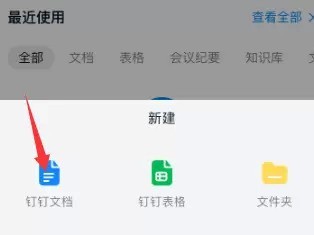
这就是钉钉怎么创建空白文档?钉钉创建空白文档的方法的全部内容了,希望以上内容对小伙伴们有所帮助。
上一篇: 钉钉设置视频会议免打扰的操作过程
最新文章
在数字化浪潮席卷全球的当下,企业对于效...
在数字化时代,企业培训与知识分享变得越...
还在为复杂的排班和班次管理头疼吗? 钉钉...
在企业数字化转型的大潮中,钉钉已经成为...
在数字化时代,企业对移动办公的需求日益...
在数字化时代,企业需要更高效、智能的沟...